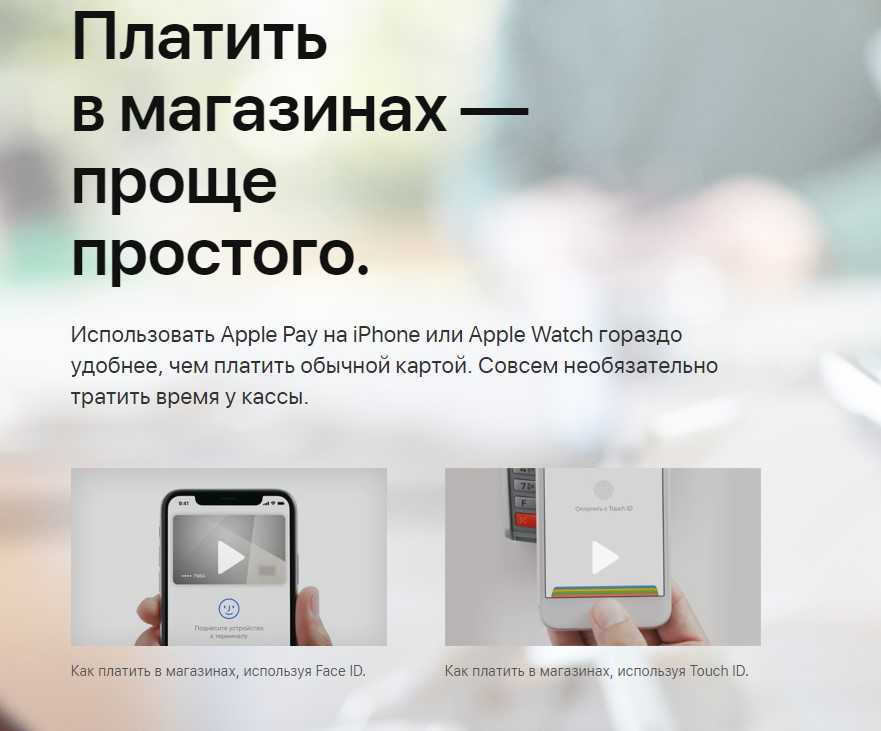Содержание
Платежные карты Ардшинбанка теперь с Apple Pay – Ардшинбанк
Вам больше не нужно везде носить с собой кошелек и банковские карты.
Активировав услугу Apple Pay, можно оплачивать товары и услуги напрямую по телефону во всех POS-терминалах, принимающих бесконтактные платежи, везде, где вы увидите следующие знаки:
Для совершения платежа с помощью Apple Pay вам необходимо:
Мобильное приложение Ардшинбанка
ЗагрузитьБанковская карта Ардшинбанка: MasterCard или Visa
Устройство с операционной системой iOS: iPhone, Apple Watch
Список совместимых устройств
- iPhone 13 Pro Max
- iPhone 13 Pro
- iPhone 13
- iPhone 13 mini
- iPhone 12 Pro Max
- iPhone 12 Pro
- iPhone 12
- iPhone 12 mini
- iPhone SE (2nd generation)
- iPhone 11 Pro
- iPhone 11 Pro Max
- iPhone 11
- iPhone XS
- iPhone XS Max
- iPhone XR
- iPhone X
- iPhone 8
- iPhone 8 Plus
- iPhone 7
- iPhone 7 Plus
- iPhone 6s
- iPhone 6s Plus
- iPhone 6
- iPhone 6 Plus
- iPhone SE (1st generation)
- Apple Watch Series 7
- Apple Watch Series 6
- Apple Watch SE
- Apple Watch Series 5
- Apple Watch Series 4
- Apple Watch Series 3
- Apple Watch Series 2
- Apple Watch Series 1
Добавьте свою карту в Apple Pay.
 Активация проста.
Активация проста.
Авторизуйтесь в мобильном банковском приложении Ардшинбанка
В списке карт выберите карту, которую хотите привязать к Apple Pay, и нажмите кнопку «Добавить в Apple Wallet»
Выберите устройство, куда прикрепить карту — iPhone или Apple Watch. Тогда реквизиты карты будут заполнены автоматически
Примите «Общие условия», дождитесь оцифровки карты. Вы получите уведомление о том, что карта готова к оплате через Apple Pay.
Платите безопаснее и быстрее с Apple Pay
Где платить?
Используйте Apple Pay везде, где вы видите один из следующих знаков:
Часто задаваемые вопросы
Все банковские карты Visa и MasterCard.
До 10 карт, выпущенных вашим ФИО.

Вам не нужен интернет для оплаты в магазинах.
Используйте Apple Pay везде: в магазинах, в Интернете, в приложениях, где вы видите один из знаков бесконтактной оплаты:
Платежи с помощью Apple Pay так же безопасны, как и платежи по карте. Информация о вашей карте надежно защищена, так как не хранится в устройстве и не передается никуда во время оплаты. Всегда требуется подтверждение транзакции с помощью Touch ID / Face ID или пароля устройства iPhone / Apple Watch / Mac / iPad , а в случае крупных транзакций вам может потребоваться ввести PIN-код вашей карты в платежном терминале.
Кассиру понадобится номер токена, по которому была совершена транзакция. Чтобы просмотреть этот номер, откройте карту в приложении Wallet, щелкните на значок «Информация» (последние четыре цифры будут указаны под номером карты — это номер токена). Чтобы узнать номер токена своих Apple Watch, откройте приложение Wallet & Apple Watch на своем iPhone и выберите карту.
 Если карта требуется, вы должны выполнить те же действия, что и при совершении покупок.
Если карта требуется, вы должны выполнить те же действия, что и при совершении покупок.
1. На устройстве, используемом для оплаты, выберите карту, с которой производилась оплата.
2. Держите iPhone рядом с терминалом. Подтвердите возврат с помощью Touch ID / Face ID или пароля телефона. В Apple Watch дважды нажмите боковую кнопку и удерживайте экран часов рядом с терминалом.Можно использовать тонкие пластиковые или силиконовые чехлы, которые не помешают вам расплачиваться через Apple Pay. Если вы используете толстые металлические чехлы, вам следует проверить влияние на оплату на месте. Материал корпуса и толщина могут мешать работе Apple Pay и делать бесконтактные платежи невозможными.
Активация Apple Pay бесплатна. Плата за использование Apple Pay не взимается. Оплачивается только за карту (выпуск, комиссии за обслуживание, проценты по кредиту и т.д.) согласно тарифам Банка. За предоставление токенов, а также за транзакции никаких дополнительных комиссий не взимается.

Немедленно сообщите в банк о потере карты любым удобным способом:
- позвонив в центр связи 012-22-22-22,
- в мобильном приложение Ардшинбанка,
- в онлайн-чате на сайте
- или посетив банк.
Чтобы номер токена оставался действующим, вам необходимо заблокировать карту через Mobile, выбрав соответствующую функцию.
Если вы потеряли iPhone, посетите http://www.icloud.com или воспользуйтесь приложением «Найти iPhone». Сервис позволяет полностью удалить номера токенов с iPhone, даже если устройство не в сети, не подключен к мобильной сети или сети Wi-Fi.
Также вы можете заблокировать токен, связавшись с Банком.Номер токена будет удален. На перевыпущенную карту должен быть выпущен новый токен.
Touch ID, Face ID или пароль iPhone необходимы для оплаты товаров и услуг.
Подключение бесконтактной оплаты Apple Pay в sportbank
0 800 753 555
Бесплатно с любых
телефонов в пределах Украины
Активируй sportbank. Активируй себя!
Активируй себя!
Все еще используешь карту для оплаты?
Подключай бесконтактную оплату Apple Pay!
получить карту
Активируй sportbank. Активируй себя!
Карта sportbank с
Apple Pay. Безопасный, конфиденциальный способ оплаты.
Когда ты оплачиваешь покупку, Apple Pay использует специальный идентификатор устройства и уникальный код транзакции. Полный номер карты не сохраняется ни на твоем устройстве, ни на серверах Apple и не передается продавцам.
Apple Pay не хранит данные о транзакциях, которые можно связать с тобой, поэтому все покупки конфиденциальны.
Отвечаем на вопрос про Apple Pay
Что такое Apple Pay и на каких моделях смартфонов работает?
Apple Pay — система платежей для моделей смартфонов Apple, начиная с iPhone, включая iPhone SE. Также ты можешь использовать Apple Pay на Apple Watch, MacBook Pro, iPad MacBook Pro, iPad.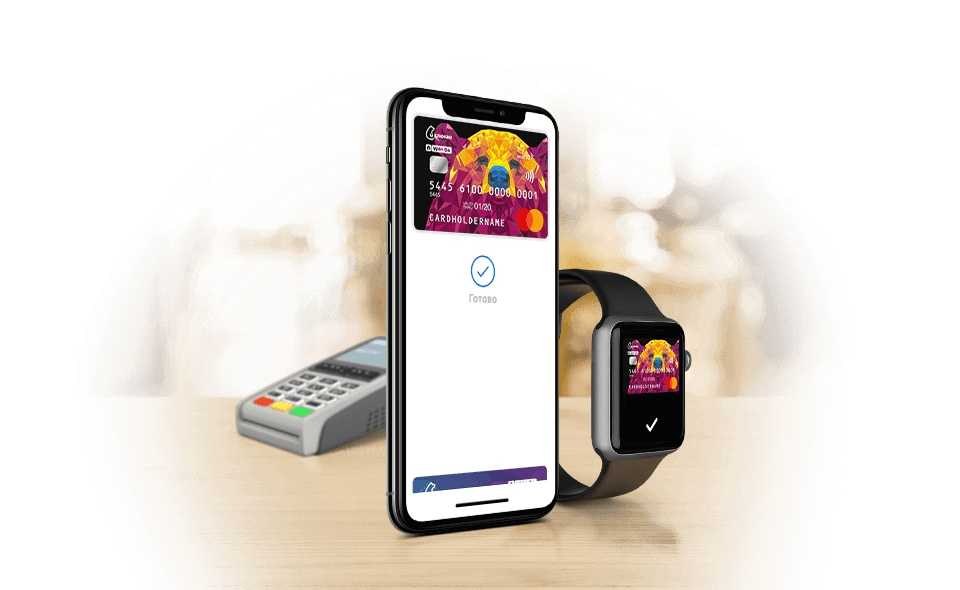
Как подключить карту sportbank на своем гаджете?
Открой приложение Wallet. Жми «+», а затем «Продолжить». Отсканируй лицевую сторону карты с помощью камеры или введи все данные вручную. Согласись с условиями использования и введи код подтверждения, полученный в SMS.
Как оплатить с помощью Apple Pay?
Воспользовавшись терминалом бесконтактной оплаты:
IPhone 6 и выше:
поднеси IPhone к терминалу, приложив палец к Touch ID.
iPhone Х:
дважды нажми боковую кнопку и дождись, пока Face ID распознает твое лицо. После этого поднеси телефон к терминалу.
Для покупки в интернете:
для оплаты покупок онлайн выбери Apple Pay как способ расчета и удерживай Touch ID или воспользуйся Face ID.
Apple Watch:
дважды нажми боковую кнопку и приложи часы к терминалу.
Безопасно рассчитываться за Apple Pay?
Да, это полностью безопасно! При использовании Apple Pay данные карты не сохраняются ни на мобильном устройстве, ни на серверах Apple, ни на торгово-сервисных предприятиях.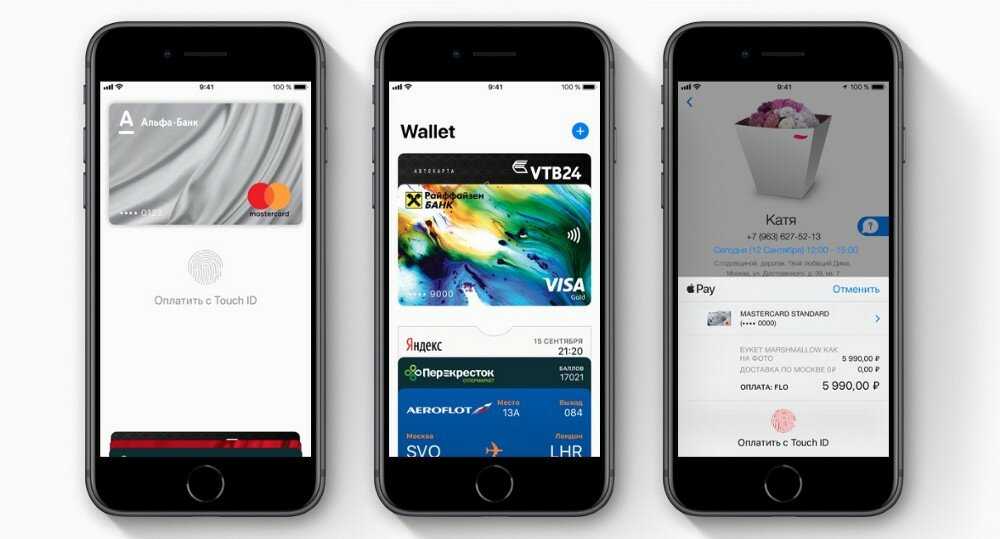 Вместо этого при загрузке данных платежной карты в устройство создается уникальный токен — шестнадцатизначная комбинация цифр, привязанная к конкретному гаджету: мобильному телефону, планшету и пр. Именно токен используется для обработки транзакции. Как для покупателей, так и для торгово-сервисных предприятий, каждая транзакция, совершенная с помощью токена кредитной или дебетовой карты, защищена так же надежно, как и любая оплата картой.
Вместо этого при загрузке данных платежной карты в устройство создается уникальный токен — шестнадцатизначная комбинация цифр, привязанная к конкретному гаджету: мобильному телефону, планшету и пр. Именно токен используется для обработки транзакции. Как для покупателей, так и для торгово-сервисных предприятий, каждая транзакция, совершенная с помощью токена кредитной или дебетовой карты, защищена так же надежно, как и любая оплата картой.
Добавь карту в Apple Pay.
Это очень просто.
- Apple Pay на iPhone: открой приложение «Wallet» на iPhone и коснись символа «+».
- Apple Pay на Apple Watch: открой приложение «Watch» на iPhone, выбери «Wallet и Apple Pay», далее — «Кредитная или дебетовая карта».
- Apple Pay на iPad: перейди в «Параметры», выбери «Wallet и Apple Pay», далее — «Кредитная или дебетовая карта».

- Apple Pay на MacBook Pro с технологией Touch ID: открой «Системные настройки», выбери «Wallet и Apple Pay» и нажми «Добавить карточку».
Где можно оплатить *?
Эти отметки свидетельствуют о том, что покупку можно оплатить с помощью Apple Pay.
* Перечень устройств, поддерживающих Apple Pay, смотри на
www.support.apple.com/uk-ua/HT208531.
С Apple Pay оплачивать покупки быстрее и безопаснее.
Apple Pay — это удобный и безопасный способ оплаты в магазинах, приложениях и интернете. Не нужно создавать учетную запись и заполнять длинные формы. Быстро оплачивай покупки с помощью устройств, которые ежедневно с тобой.
До сих пор без карты sportbank?
Активируй!
Введи номер телефона и получи ссылку для загрузки приложения
Я даю согласие на обработку моих персональных данных
Активируй sportbank.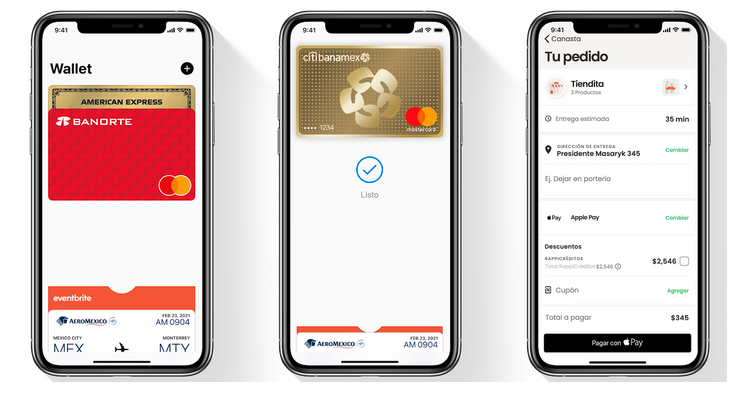 Активируй себя!
Активируй себя!
Остались вопросы?
Наша команда поддержки поможет — пиши в удобном для тебя мессенджере
Написать в Telegram
Написать в Viber
Написать в Messenger
Получить кредитную карточку
с лимитом — легко!
Введи номер телефона и получи ссылку для загрузки приложения
Я даю согласие на обработку моих персональных данных
О защите персональных данных
Предоставляя номер телефона и нажимая кнопку «start» в соответствии с требованиями Закона Украины «О защите персональных данных» № 2297-VI от 01.06.2010г. я предоставляю АО «ТАСКОМБАНК», ООО «ДТ НЕТВОРК», ООО «ДИВОТЕК» (далее каждый отдельно — Общество) согласие и разрешаю осуществлять обработку моих персональных данных (имя, мобильный телефон, адрес электронной почты и т.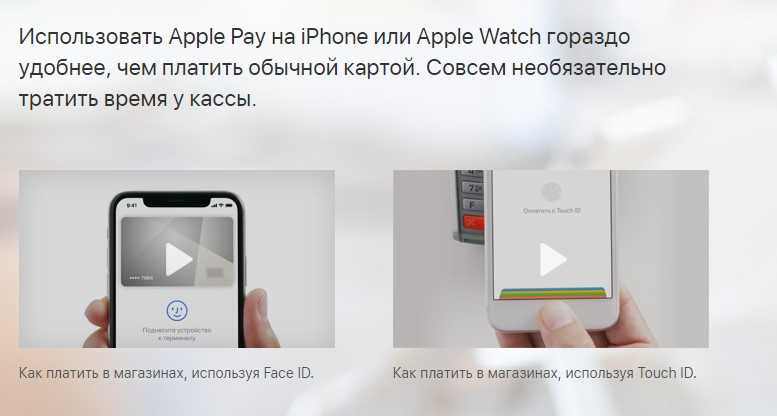 п.), включая сбор, систематизацию, накопление, хранение, уточнение, использование, уничтожение, передачу моих персональных данных третьим лицам в объеме, определенном Обществом по своему усмотрению, с целью сбора и обработки статистической информации и проведения маркетинговых исследований, предложения (рекламы) Обществом или другими лицами банковских, финансовых и других услуг. Согласие на обработку персональных данных в соответствии с указанными выше условиями я предоставляю на 10 (десять) лет. Я подтверждаю, что мне известна цель использования моих персональных данных, и выражаю свое согласие на использование моих персональных данных.
п.), включая сбор, систематизацию, накопление, хранение, уточнение, использование, уничтожение, передачу моих персональных данных третьим лицам в объеме, определенном Обществом по своему усмотрению, с целью сбора и обработки статистической информации и проведения маркетинговых исследований, предложения (рекламы) Обществом или другими лицами банковских, финансовых и других услуг. Согласие на обработку персональных данных в соответствии с указанными выше условиями я предоставляю на 10 (десять) лет. Я подтверждаю, что мне известна цель использования моих персональных данных, и выражаю свое согласие на использование моих персональных данных.
Понятно
Мы направили тебе SMS-сообщение для загрузки приложения
Проверяй по телефону
Спасибо за подписку
на новости sportbank!
Теперь ты будешь первым читать свежие новости и
быстрее всех будешь узнавать о новых фичи!
Вы успешно отписались
от новостей sportbank
Но вы всегда можете подписаться на новости снова
Отправить резюме
Что такое Apple Pay, как она работает и как ее настроить
Apple Pay — это технология бесконтактных платежей для устройств Apple. Он был разработан, чтобы отвлечь потребителей от физических кошельков в мир, где ваши дебетовые и кредитные карты находятся на вашем iPhone или Apple Watch, что позволяет вам платить с помощью вашего устройства вместо карты.
Он был разработан, чтобы отвлечь потребителей от физических кошельков в мир, где ваши дебетовые и кредитные карты находятся на вашем iPhone или Apple Watch, что позволяет вам платить с помощью вашего устройства вместо карты.
Эта функция — все, что вам нужно знать об Apple Pay, в том числе о том, как она работает, как ее настроить, какие банки ее поддерживают и где ее можно использовать.
• Лучшие предложения Apple iPhone
Какие банки и карты поддерживают Apple Pay?
Apple Pay поддерживает большинство основных поставщиков кредитных и дебетовых карт, включая Visa, MasterCard и American Express. Apple Card также поддерживается, что неудивительно.
Вам необходимо использовать участвующий банк, но большинство крупных банков теперь поддерживают Apple Pay. Вы можете найти полные списки всех банков, поддерживаемых в каждой стране, нажав на соответствующие ссылки ниже:
- Участвующие банки в Канаде, Латинской Америке и США
- Участвующие банки в Европе и на Ближнем Востоке
- Участвующие банки в Азиатско-Тихоокеанском регионе
Работает ли Apple Pay с федеральными платежными картами США?
Да. Система мобильных платежей Apple работает с федеральными платежными картами, в том числе с социальным обеспечением и пособиями для ветеранов, которые выплачиваются с помощью дебетовых карт.
Система мобильных платежей Apple работает с федеральными платежными картами, в том числе с социальным обеспечением и пособиями для ветеранов, которые выплачиваются с помощью дебетовых карт.
Сюда входят платежная сеть Direct Express и государственные карты, выпущенные через GSA SmartPay. Apple Pay также поддерживается транзакциями с федеральным правительством, что означает, что вы можете использовать Apple Pay для покупки билетов и товаров в сувенирных магазинах в национальных парках и т. д.
Где можно использовать Apple Pay?
Apple Pay работает везде, где принимаются бесконтактные платежи. Если вы видите символ бесконтактных платежей или символ Apple Pay рядом со считывателями на кассе, они примут Apple Pay.
Его поддерживают сотни тысяч магазинов и ресторанов по всему миру. Apple Pay поддерживают более 75% магазинов и ресторанов в США и более 85% в Великобритании. Австралия имеет поддержку в 99 процентах своих магазинов и ресторанов.
Некоторые магазины и рестораны в США, которые принимают Apple Pay, включают: Bloomingdales, Disney, Duane Reade, Macy’s, McDonalds, Nike, Petco, Staples, Subway, Unleashed, Walgreens, Whole Foods и т. д. Вы можете просмотреть полный список магазины здесь.
д. Вы можете просмотреть полный список магазины здесь.
В Великобритании действует система бесконтактных платежей, и вы сможете использовать Apple Pay во всех магазинах и ресторанах, в которых вы уже используете бесконтактные платежи.
Вы также можете использовать Apple Pay во многих приложениях и через веб-браузер Safari, а также в общественном транспорте и в некоторых некоммерческих организациях, таких как Cancer Research UK, RSPCA, WaterAid и WWF.
Есть ли ограничение для Apple Pay?
Нет. В отличие от бесконтактных карточных платежей, которые ограничивают ваши траты до 100 фунтов стерлингов, для Apple Pay ограничений нет.
Это означает, что вы можете заплатить за еженедельный магазин или заправить машину топливом с помощью iPhone или Apple Watch.
Какие приложения поддерживают Apple Pay?
Многочисленные приложения поддерживают Apple Pay, включая приложения для путешествий, приложения для покупок, развлекательные приложения и служебные приложения.
Вот лишь некоторые из приложений, поддерживающих Apple Pay: Adidas, Bloom & Wild, Starbucks, Deliveroo, Apple Store, Topshop, Zara, ASOS, Uber, British Airways, Booking.com, Emirates, StubHub, DesignMyNight, Made. ком.
Яблоко
Как настроить Apple Pay на iPhone или iPad
Вам необходимо использовать приложение Apple Wallet для настройки Apple Pay на вашем iPhone или iPad. Затем Apple Wallet будет хранить ваши кредитные и дебетовые карты, извлекая данные при аутентификации Apple Pay для оплаты товаров.
На iPhone откройте Wallet. На iPad перейдите в «Настройки» > «Wallet и Apple Pay». Нажмите «Добавить кредитную или дебетовую карту» или «+» в правом верхнем углу и нажмите «Продолжить». Вы можете использовать камеру вашего устройства для захвата информации о вашей кредитной, дебетовой карте или карте магазина. Затем заполните всю необходимую дополнительную информацию.
Ваш банк проверит вашу информацию. Возможно, вам потребуется предоставить дополнительную проверку, что может означать, что вам придется позвонить в свой банк, или вы можете получить текстовое сообщение с уникальным кодом, который вам нужно будет ввести. Процесс меняется в зависимости от банка.
Процесс меняется в зависимости от банка.
После проверки карты нажмите «Далее», и вы сможете начать использовать Apple Pay.
Как настроить Apple Pay на Apple Watch
Чтобы настроить Apple Pay на Apple Watch, сначала нужно открыть приложение Watch на iPhone. Убедитесь, что вы находитесь на вкладке «Мои часы» (внизу слева) > прокрутите вниз до «Wallet и Apple Pay» > нажмите «Добавить карту».
Как и в случае с iPhone, ваш банк проверит вашу информацию. Возможно, вам потребуется снова предоставить дополнительную проверку. Вы получите уведомление на Apple Watch о том, что ваша карта готова к Apple Pay.
Что такое Express Travel Card?
Apple Pay предлагает функцию Express Travel Card, которая позволяет вам выбрать карту, настроенную для автоматической работы, когда вы находитесь рядом с поддерживаемым считывателем в общественном транспорте.
Любая карта, которую вы выберете, будет использоваться для оплаты вашего путешествия без необходимости дважды нажимать боковую кнопку или кнопку «Домой» на iPhone или Apple Watch.
- Как настроить карту Express Travel Card в Apple Pay для быстрой оплаты с помощью iPhone или Apple Watch
Как вы используете Apple Pay на iPhone?
Для Apple Pay требуется антенна Near Field Communication (NFC) и Touch ID или Face ID на iPhone 6 и новее. Способ запуска Apple Pay будет зависеть от того, какой у вас iPhone. Каждая транзакция должна быть авторизована с помощью Touch ID, Face ID или вашего пароля.
Для iPhone с Touch ID дважды нажмите кнопку «Домой» Touch ID и удерживайте палец на ней, пока на экране не появится надпись «Держите рядом с читателем». Если ваш отпечаток пальца не распознается, вы можете выбрать опцию «Оплатить с помощью пароля».
Для iPhone с Face ID: дважды нажмите кнопку режима сна/пробуждения на правой стороне iPhone, чтобы запустить Apple Pay. Затем авторизация будет проходить через Face ID, или вы можете выбрать вариант «Оплатить с помощью пароля», если ваше лицо не распознано. После авторизации на экране снова появится надпись «Держите рядом с читателем».
После того, как на вашем iPhone появится сообщение «Подожди рядом со считывателем», вы можете просто поднести iPhone к бесконтактному терминалу, и легкая вибрация или сигнал, если ваш телефон не находится в беззвучном режиме, подтвердит платеж. Квитанция записывается в приложении «Кошелек», чтобы вы могли видеть свои последние транзакции. Нет необходимости открывать приложение или активировать дисплей вашего iPhone, чтобы запустить Apple Pay, независимо от того, какая у вас модель iPhone.
Как использовать Apple Pay с часами
Чтобы запустить Apple Pay на Apple Watch, дважды нажмите кнопку рядом с цифровой короной. Ваша платежная карта по умолчанию появится на экране Apple Watch с надписью «Держите рядом с считывателем для оплаты» ниже, после чего вы можете поднести часы к платежному терминалу, и пульс и звуковой сигнал подтвердят, что ваш платеж прошел.
Проведите справа налево по дисплею Apple Watch, чтобы отобразить любые другие зарегистрированные вами карты.
Как изменить карту по умолчанию в Apple Pay
Чтобы изменить карту по умолчанию в Apple Pay, перейдите в приложение «Настройки» на iPhone и прокрутите вниз до раздела «Wallet и Apple Pay». На этом экране вы увидите список настроек под заголовком «Транзакции по умолчанию».
Первая настройка «Карта по умолчанию». Нажмите на это, и вы сможете выбрать, какую карту вы хотите выбрать в качестве карты Apple Pay по умолчанию, хотя переключаться между ними достаточно легко при запуске Apple Pay.
Как использовать Apple Pay в приложениях
Приложения Apple iPhone также работают с Apple Pay, то есть вы сможете выбрать Apple Pay при оформлении заказа при заказе чего-либо из приложения. Вам также по-прежнему нужно прикладывать палец к Touch ID или использовать Face ID при оплате.
Вы также можете использовать Apple Pay через браузер Safari. Вы можете использовать Touch ID, если у вас есть MacBook Pro с сенсорной панелью, или оплатить через устройство iOS. Чтобы использовать Apple Pay на Mac, на котором нет Touch ID, и подтвердить платеж через iPhone, выберите «Настройки» > «Кошелек и Apple Pay» > «Разрешить платежи на Mac» в нижней части экрана.
Чтобы использовать Apple Pay на Mac, на котором нет Touch ID, и подтвердить платеж через iPhone, выберите «Настройки» > «Кошелек и Apple Pay» > «Разрешить платежи на Mac» в нижней части экрана.
Где доступен Apple Pay?
Apple Pay доступен более чем в 40 странах. К ним относятся США, Великобритания, Канада, Австралия, ОАЭ, Россия, Китай, Новая Зеландия, Сингапур, Япония, Тайвань и Гонконг, а также многие другие страны.
Полный список стран можно посмотреть здесь.
Какие устройства поддерживают Apple Pay?
Apple Pay работает со следующими устройствами Apple:
- Apple iPhone 6 или iPhone 6 Plus и более новые модели
- Apple iPad Pro, iPad Air 2 и iPad mini 3 и новее
- Apple Watch Series 1 и новее (в паре с iPhone 5 или новее)
Безопасна ли Apple Pay?
Да. Apple заявила, что не сохраняет информацию о ваших транзакциях или номера карт на своих серверах, хотя ваши последние покупки хранятся в приложении Wallet.
Apple Pay с токенизированной серверной инфраструктурой обеспечивает безопасность карточных платежей за счет создания номера или токена, который заменяет данные вашей карты. В частности, он создает номер учетной записи устройства для каждой из ваших карт.
Согласно Apple, номер учетной записи устройства присваивается, шифруется и надежно хранится в Secure Element, специальном чипе в iPhone и Apple Watch, и при инициации платежа токен передается продавцу или продавцу. Таким образом, продавец или торговец никогда не имеет прямого доступа к данным вашей карты.
Что делать, если вы потеряете свой iPhone или часы?
Потеря iPhone или часов — это достаточно стрессовая ситуация, но с Apple Pay вероятность того, что это произойдет, стала еще более пугающей.
Поскольку каждая транзакция Apple Pay должна быть авторизована вашим отпечатком пальца, лицом или кодом доступа, любой, кто найдет ваш iPhone, не сможет заплатить ни за что, если у него нет вашего кода доступа. Они смогут увидеть ваш платежный адрес и последние четыре цифры ваших сохраненных карт, но не более того.
Они смогут увидеть ваш платежный адрес и последние четыре цифры ваших сохраненных карт, но не более того.
Find My можно использовать с другого устройства iOS, чтобы перевести ваше устройство в режим пропажи. Это заблокирует все и предотвратит доступ других к вашему контенту, включая данные Apple Pay или Wallet. Вы также можете использовать приложение «Локатор», чтобы полностью очистить свой iPhone.
Apple Pay Later: что нужно знать
Банковское дело / Технологии
озгурдонмаз / Getty Images
Apple Pay обеспечивает безопасный и удобный способ совершать покупки в магазине, в Интернете и через приложения, позволяя хранить дебетовые и кредитные карты в Apple Wallet. Одной из будущих функций Apple Pay является Apple Pay Later, которая позволяет соответствующим пользователям выбирать беспроцентный план оплаты с четырьмя частями для некоторых покупок.
В этом кратком руководстве объясняется, что пользователи Apple Pay должны знать об использовании Apple Pay Later и ее доступности.
Что такое Apple Pay Later?
Apple Pay Later — это предстоящая функция «Купи сейчас, заплати позже» в приложении виртуального кошелька Apple. Он позволяет пользователям Apple Pay оплачивать покупки в Интернете и в приложениях четырьмя процентными и бесплатными платежами в течение шести недель.
Если при оформлении заказа выбран вариант «Оплатить позже», первый платеж необходимо произвести во время покупки, а оставшиеся три платежа распределяются в течение следующих шести недель, при этом оплата производится каждые две недели.
Как использовать Apple Pay Later в Интернете?
Apple Pay Later работает так же, как и многие другие поставщики услуг «Купи сейчас, заплати позже». BNPL позволяет вам совершать покупки, используя краткосрочный беспроцентный кредит. Многие платформы BNPL требуют погашения в течение шести недель для беспроцентных планов, при этом первый платеж должен быть произведен во время покупки, а затем дополнительные платежи должны производиться каждые две недели до полной оплаты. Некоторые также предлагают вариант ежемесячного платежа, по которому начисляются проценты.
Некоторые также предлагают вариант ежемесячного платежа, по которому начисляются проценты.
Когда вы совершаете покупку в Интернете или в приложении с помощью Apple Pay, если вы соответствуете требованиям, вы сможете выбрать «Оплатить полностью» или «Оплатить позже» при оформлении заказа. Опция «Оплатить позже» будет отображать сумму, причитающуюся во время покупки, и суммы трех дополнительных платежей, чтобы вы точно знали, сколько и когда нужно заплатить. Затем вы можете легко отслеживать свои платежи в Apple Wallet.
Доступен ли Apple Pay позже?
Apple Pay Later указан на сайте Apple как одна из новых функций, представленных в iOS 16, последней версии мобильной операционной системы Apple, выпущенной еще в сентябре. Однако Apple Pay Later был задержан и пока недоступен.
На сайте Apple не опубликована дата выпуска, но указано, что он «будет в будущем обновлении». Согласно Apple, первоначальный выпуск Apple Pay Later будет предназначен для подходящих заявителей из США и может быть доступен не во всех штатах, поэтому вы все равно не сможете воспользоваться преимуществами Apple Pay Later даже после его выпуска.
Разрешает ли Apple Pay рассрочку?
До тех пор, пока Apple Pay Later не будет выпущена, единственным планом рассрочки, предлагаемым Apple в настоящее время, является ежемесячная оплата Apple Card. Это вариант финансирования в размере 0% годовых для соответствующих критериям клиентов, которые могут платить в рассрочку за некоторые устройства Apple, приобретенные с помощью Apple Card.
Когда Apple Pay Later будет доступна, ее можно будет использовать для любых соответствующих онлайн-покупок и покупок в приложениях, сделанных с помощью Apple Pay, и для нее не потребуется Apple Card.
Альтернативы Apple Pay Later
Если вам нравится удобство беспроцентной опции BNPL для некоторых покупок, рассмотрите эти альтернативы, пока не будет выпущена Apple Pay Later.
PayPal Pay in 4
Опция PayPal Pay in 4 BNPL может использоваться для соответствующих покупок цифрового кошелька PayPal и работает так же, как Apple Pay Later. Ваша покупка делится на четыре процентных и бесплатных платежа, которые автоматически вычитаются в установленные сроки. Вы можете использовать Pay in 4 для покупок на сумму от 30 до 1500 долларов.
Вы можете использовать Pay in 4 для покупок на сумму от 30 до 1500 долларов.
PayPal также предлагает ежемесячную рассрочку, которая может сопровождаться начислением процентов. Вы должны подать заявку и получить одобрение на выплату в 4.
Подтвердить
С помощью Affirm вы можете выбрать вариант оплаты Affirm при совершении покупок у розничных продавцов, которые его предлагают, или подать заявку на виртуальную карту через приложение Affirm и использовать ее при совершении покупок на любом сайте. Вы можете выбрать между беспроцентной рассрочкой с четырьмя платежами или ежемесячными платежами, по которым начисляются проценты.
В Affirm есть функция AutoPay, но она не является обязательной, как в случае с PayPal Pay в версии 4.
Последний дубль
Apple еще не объявила дату выпуска Apple Pay Later в 2023 году. Но после того, как он станет доступен, он может упростить оплату крупных покупок для соответствующих пользователей.
Тем не менее, прежде чем совершить какую-либо покупку BNPL, тщательно взвесьте свой бюджет, чтобы определить, имеет ли смысл план платежей BNPL. Шесть недель — короткий срок погашения, поэтому, если у вас нет денег для полной оплаты покупки, у вас все равно может не быть их через шесть недель. Возможно, вам лучше накопить на эти шесть недель или использовать кредитную карту для покупки, если вам нужно сделать это прямо сейчас.
Шесть недель — короткий срок погашения, поэтому, если у вас нет денег для полной оплаты покупки, у вас все равно может не быть их через шесть недель. Возможно, вам лучше накопить на эти шесть недель или использовать кредитную карту для покупки, если вам нужно сделать это прямо сейчас.
Примечание редактора: этот контент не предоставляется какой-либо организацией, о которой идет речь в этой статье. Любые мнения, анализы, обзоры, рейтинги или рекомендации, выраженные в этой статье, принадлежат только автору и не были рассмотрены, одобрены или иным образом одобрены какой-либо организацией, упомянутой в этой статье.
Наша собственная исследовательская группа и местные финансовые эксперты работают вместе над созданием точного, беспристрастного и актуального контента. Мы проверяем каждую статистику, цитату и факт, используя надежные первичные ресурсы, чтобы убедиться, что предоставляемая нами информация верна. Вы можете узнать больше о процессах и стандартах GOBankingRates в нашей редакционной политике.
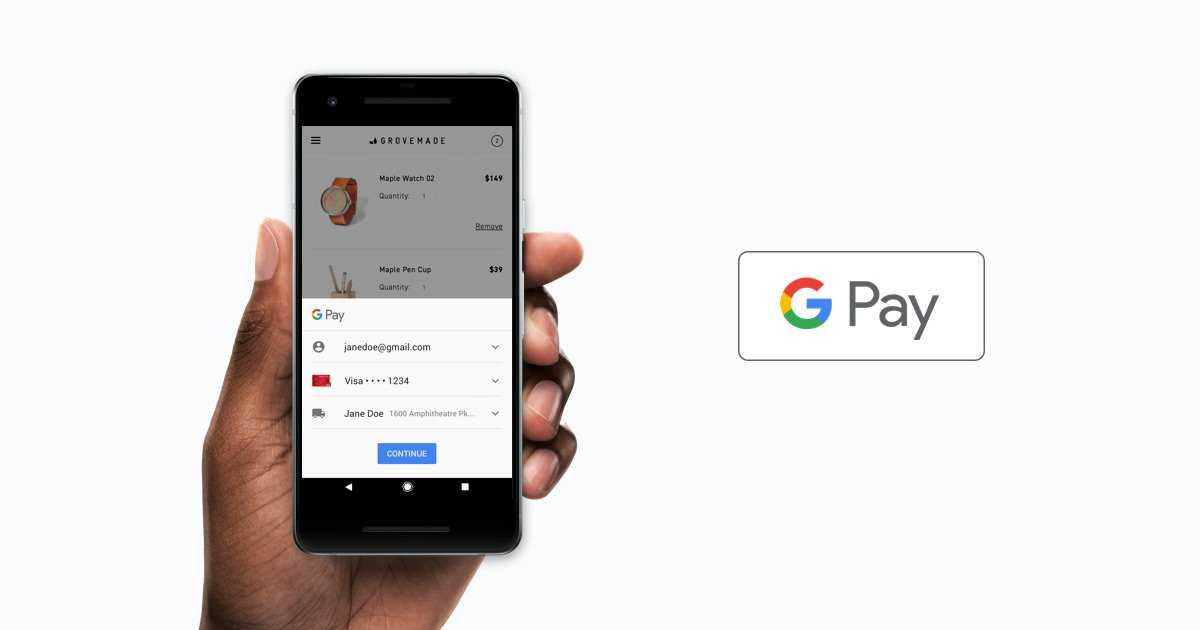
 Если карта требуется, вы должны выполнить те же действия, что и при совершении покупок.
Если карта требуется, вы должны выполнить те же действия, что и при совершении покупок.